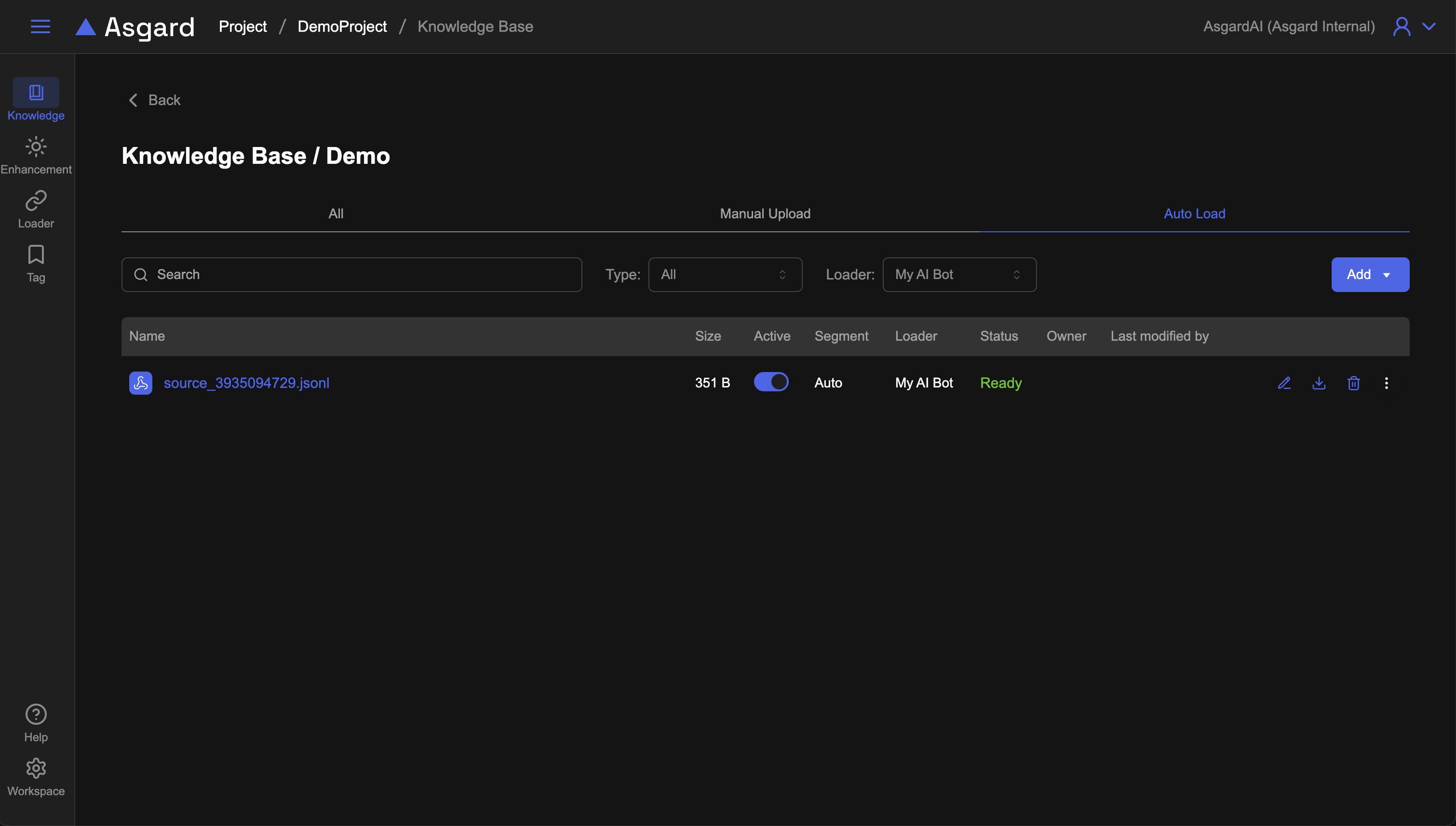從已發佈的 Asgard Apps
Asgard 提供了自動化的擷取知識載入(Loader)的功能,能夠讓您一次設定好資料的來源與排程,後續皆交由系統自動化幫您更載入即可,省時有效率。
前置作業:已編排完成的工作流程並設定好對應的 App 應用。
可以在知識庫列表的「Add」按鈕點擊後選擇「Auto Load」或是直接進到左側 Loader 功能列表後,點擊「Add」新增。
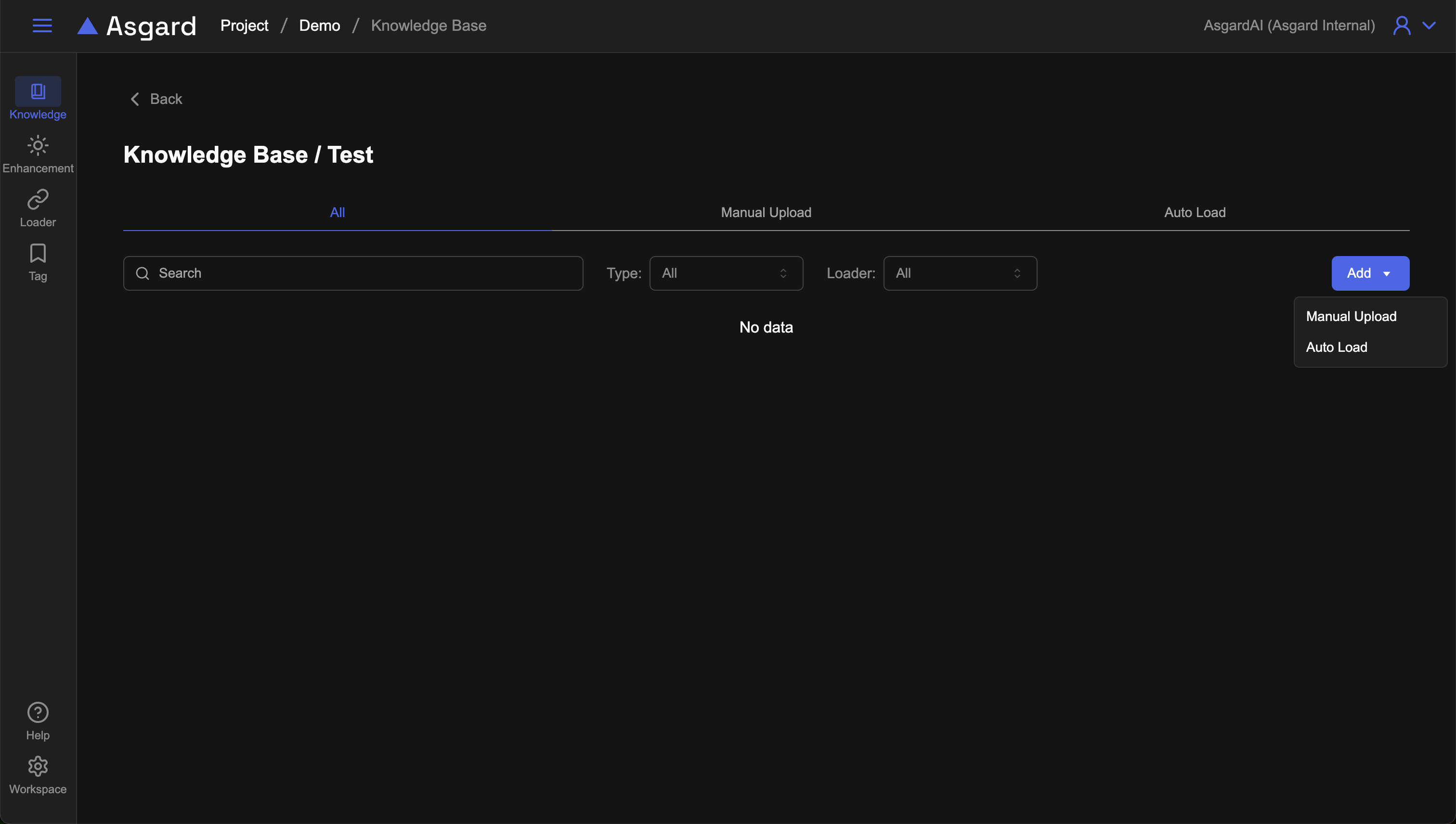
新增 Data Source Loader
點擊「Auto Load」後會開啟新增 Loader 的彈窗,請選擇 Asgard App(App 整合應用)以繼續。
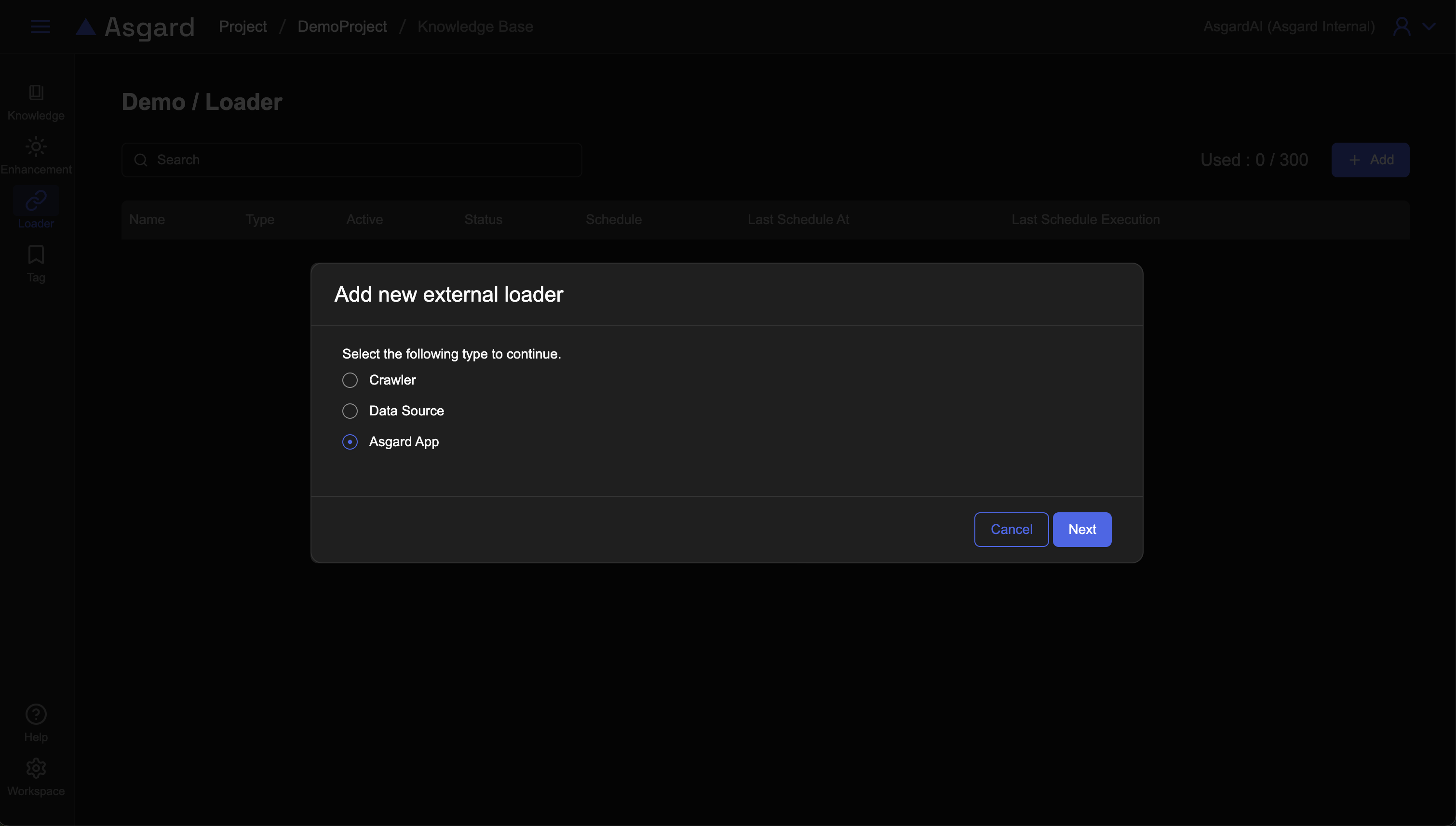
設定該 Loader 名稱與預計排程,排程可以選擇每天或是每週的頻率,若選擇每週,可以再選擇每週的禮拜幾,比如每週一排程。設定好排程更新頻率後,請設定排程執行的時間例如:15:00,點擊「Next」以繼續。
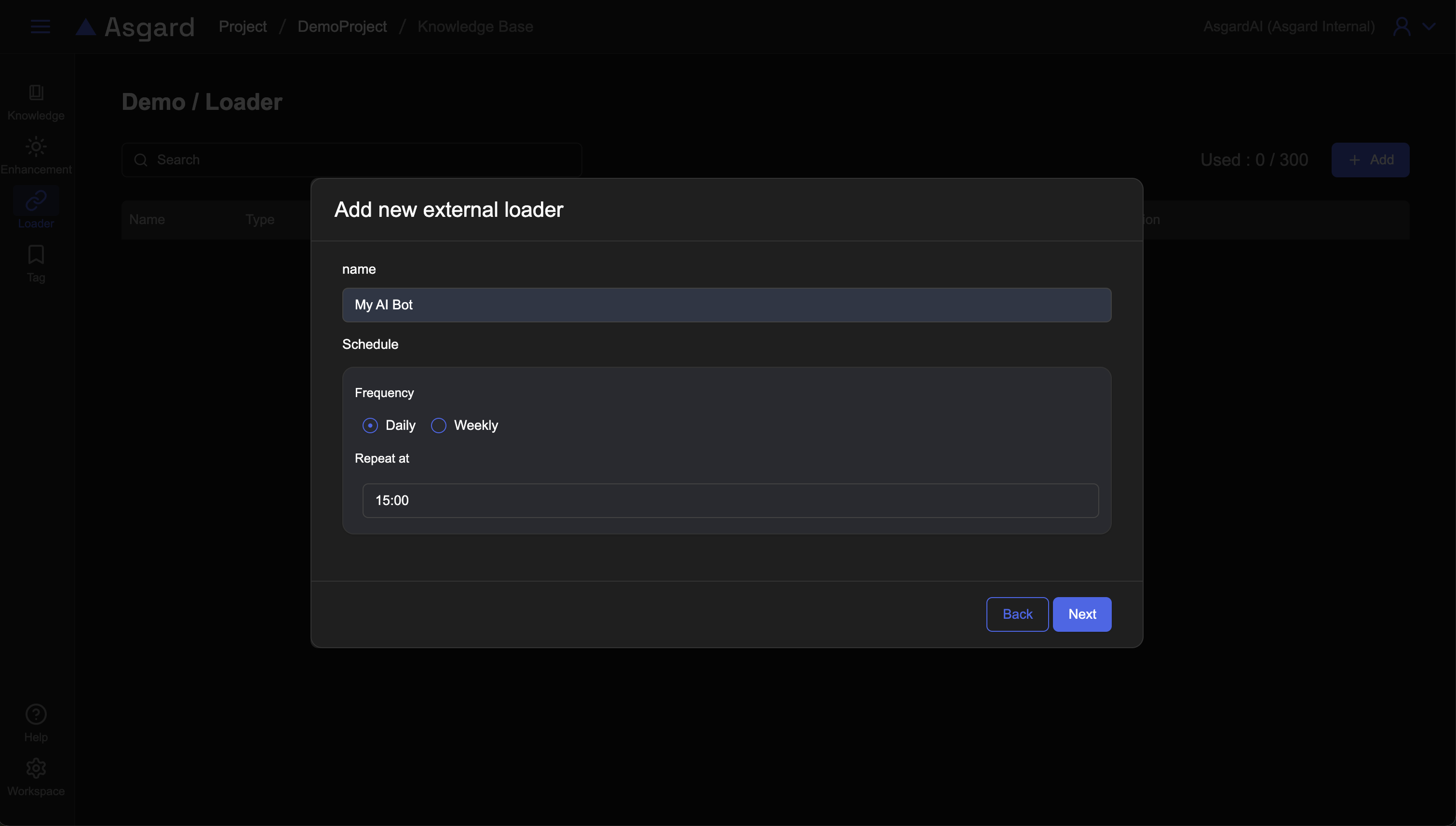
Asgard App Loader 可以選擇已在 App 功能裡設定好的 App 整合應用,選擇 App 後請設定對應檔案預使用的分段大小(Chunk Size)設定,也可以直接使用預設的值執行。

設定完成後點擊「Save」儲存即可。
檢視 Loader 列表
設定完成的 Loader 狀態正常會是 Provisioned,預設啟停��用會是 Active 代表啟用中,系統會在預定的排程去執行該 Loader。

執行狀態
在設定好執行的排程時間,系統會自動擷取知識並載入,可以看到 Loader 最後執行完成的時間(Last Schedule Execution)。點擊該列的「View Files」可以檢視該 Loader 載入後的檔案。
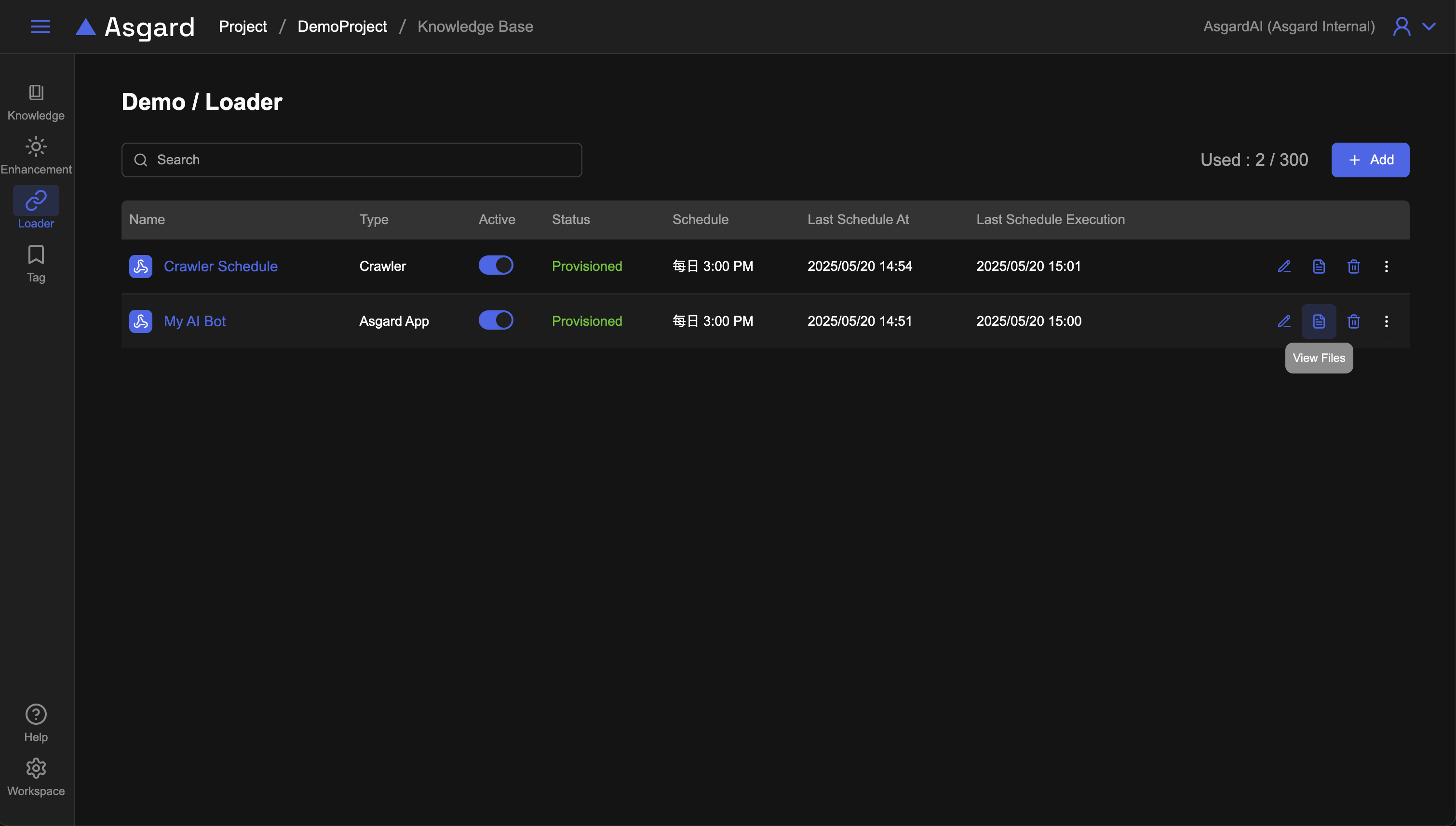
查看檔案
由設定好的 Loader 點擊「View Files」或是直接在知識庫列表的 Auto Load 分頁皆可以查看檔案。您也可以下載或是刪除該檔案,請注意 Loader 排程若啟用的狀態下,在下一次排程執行後,該檔案會再重新被載入,若不需要該檔案,可以停用或刪除該 Loader。